Kā noteikt vecuma mitoloģijas paplašināto versiju kļūdas operētājsistēmā Windows 10
Age of Mythology Izvērsts izdevums ir populāra RTS klasika, kas beidzot ļauj Windows 10 lietotājiem izbaudīt šo apbrīnojamo titulu. Neskatoties uz to, spēles izdevums ir diezgan labi optimizēts, bet ne pilnīgi bez problēmām. Lietotāji ir ziņojuši par dažādām kļūdām un kļūdām Steam oficiālajā forumā, īpašu uzmanību pievēršot dažiem atkārtotiem, bet nozīmīgiem jautājumiem. Šim nolūkam mēs veicām plašu izpēti, lai sniegtu jums risinājumus visiem visbiežāk pazīstamajiem Age of Mythology Extended Edition jautājumiem Windows 10.
Kā noteikt vecuma mitoloģijas paplašināto versiju kopīgās problēmas un kļūdas operētājsistēmā Windows 10
Spēle netiks startēta / atteici
- Restartējiet tvaiku. Tas ir būtisks, bet noderīgs risinājums, kas ir noderīgs, kad spēle netiek sākta.
- Aizveriet spēli un nogaliniet savu procesu uzdevumu pārvaldniekā.
- Aizveriet tvaiku un pārtrauciet tās procesus.
- Sāciet Steam darbvirsmas klientu un meklējiet izmaiņas.
- Pārbaudiet spēles integritāti. Daudzas kļūdas izraisa korupcija vai nepilnīgi instalācijas faili. Pārbaudiet tos, izmantojot Steam un labojiet skartos failus.
- Atveriet tvaiku .
- Izvēlieties bibliotēku .
- Ar peles labo pogu noklikšķiniet uz paplašinājuma Mythology vecuma un atveriet Properties .
- Atlasiet cilni Vietējie faili .
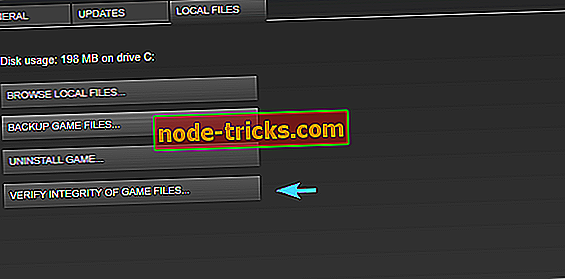
- Noklikšķiniet uz pogas “ Pārbaudīt spēļu failu integritāti ” .
- Sāciet spēli logu režīmā. Dažiem lietotājiem izdevās atrisināt problēmu, uzsākot spēli loga režīmā un pārslēdzoties uz pilnekrāna režīmu spēles laikā.
- Aizveriet spēli.
- Virzieties uz C: Program Files (x86) SteamsteamappscommonAge of MythologyUsers
- Atveriet savu profilu (failu ar .prf paplašinājumu) ar Notepad.
- Meklēt 0 un nomainiet 0 ar 1 ( 1 ).
- Apstipriniet izmaiņas un restartējiet spēli.
- Pārbaudiet GPU draiverus. Pareiza grafikas draiveru trūkums var radīt problēmu. Pārbaudiet tos un lejupielādējiet no OEM oficiālās vietnes.
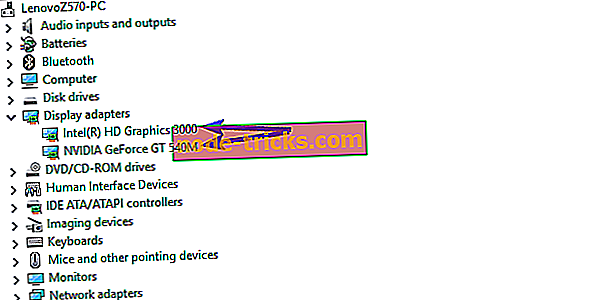
- Windows atjaunināšana. Pārliecinieties, vai jūsu Windows 10 ir atjaunināta. Lai instalētu ar spēli saistītus failus, jums būs jāiegūst daži kumulatīvi atjauninājumi.
- Atinstalēt modus. Moduļi var radīt daudz nepatikšanas. Pārliecinieties, lai tos noņemtu pa vienam, lai noskaidrotu, kura no tām kavē spēli.
- Instalējiet DirectX un pārdalāmos materiālus. Pārliecinieties, vai instalējat jaunāko DirectX un Visual Studio C ++ versiju. Pēdējā gadījumā var būt nepieciešamas gan x64, gan x86 versijas.
- Palaidiet spēli saderības režīmā kā admin.
- Ar peles labo pogu noklikšķiniet uz darbvirsmas saīsnes Mythology Extended Edition darbvirsmas saīsnes un atveriet Properties.
- Izvēlieties cilni Saderība.
- Mainiet saderības režīmu uz Windows 7 un izvēlieties palaist programmu kā administrators .
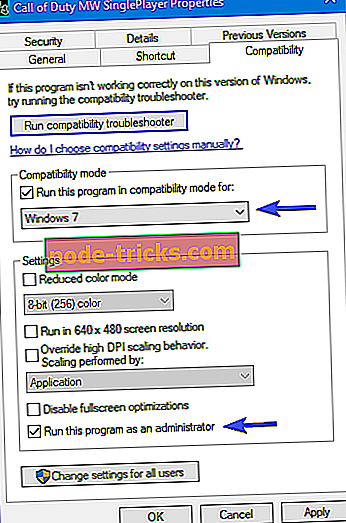
- Apstipriniet izmaiņas un sāciet spēli.
- Pārinstalējiet spēli. Atjaunošana ir pēdējais risinājums.
Lietotāji nevar spēlēt tiešsaistē / atjaunināt spēli
- Pārbaudiet savienojumu. Pirmkārt, mums būs jāpārliecinās, vai interneta savienojums ir izveidots un darbojas. Ja tā nav, pārliecinieties, vai:
- Pārslēgties uz LAN savienojumu.
- Restartējiet modemu vai maršrutētāju.
- Atspējot maršrutētāja ugunsmūri un trešo personu antivīrusu pagaidu.
- Atjauniniet maršrutētāja programmaparatūru.
- Pārbaudiet spēles kešatmiņu. Mēs jau iepriekš paskaidrojām šo soli, un tas ir dzīvotspējīgs arī saistībā ar savienojamību.
- Instalējiet Microsoft Visual C ++ 2015. Microsoft Visual C + + 2015 ir svarīgs puzzle elements. Instalējiet visus Windows atjauninājumus un pēc tam lejupielādējiet Microsoft Visual, sekojot šai saitei.
- Izmantojiet Voobly, lai spēlētu tiešsaistē. Šī trešās puses vietne piedāvā vairāku versiju multiplayer, kas var būt lielisks dažiem spēlētājiem, kuri vēlas spēlēt tiešsaistē.
- Pārinstalējiet spēli. Pārinstalēšana var aizņemt kādu laiku, bet tas vienmēr ir ieteicams, ja nav nekas cits.
Trūkst spēles skaņas
- Atjauniniet skaņas karti. Tāpat kā ar GPU draiveriem. Pārliecinieties, vai ir instalēti pareizi skaņas draiveri.
- Ar peles labo pogu noklikšķiniet uz Sākt un, izvēlnē Power Users (Enerģijas lietotāji) atveriet Device Manager (Ierīces pārvaldnieks) .
- Virzieties uz skaņas, video un spēļu kontrolieriem un paplašiniet to.
- Ar peles labo pogu noklikšķiniet uz galvenās skaņas ierīces un izvēlieties " Atjaunināt draiveri ".
- Windows atjaunināšana. Daži lietotāji atrisināja skaņas problēmas Age of Mythology Extended Edition, atjauninot sistēmu.
- Nospiediet Windows taustiņu + I, lai atvērtu iestatījumus .
- Izvēlieties Update & security .
- Noklikšķiniet uz pogas Pārbaudīt atjauninājumus .
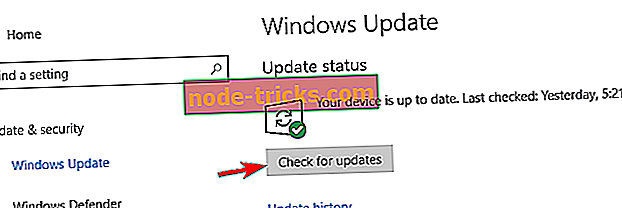
- Atspējot modifikācijas. Trešās puses modi ir lieliski, nesaņem mūs nepareizi. Daži no viņiem tikai mēdz ietekmēt spēli sliktā veidā, ieskaitot skaņu spēlē.
- Atspējot telpisko skaņu. Citi lietotāji atguva normālu spēles skaņu, atspējot Dolby Surround skaņu un pārslēdzoties uz Stereo.
- Pārbaudiet noklusēto atskaņošanas ierīci. Pārliecinieties, vai galvenā atskaņošanas ierīce ir izveidota un darbojas.
- Ar peles labo pogu noklikšķiniet uz ikonas Skaņa paziņojumu apgabalā un atveriet atskaņošanas ierīces .
- Ar peles labo pogu noklikšķiniet uz vēlamās atskaņošanas ierīces un iestatiet to kā noklusējumu .
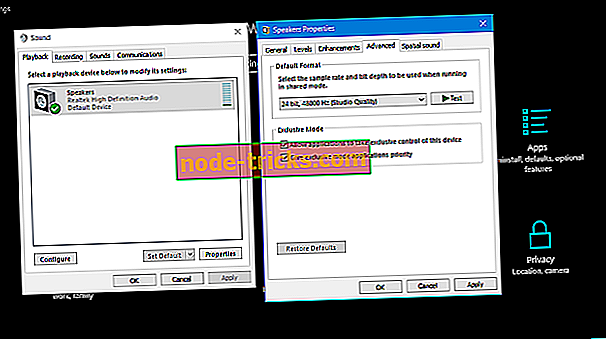
- Meklējiet izmaiņas.
- Pārbaudiet spēles skaņas iestatījumus. Apstipriniet, ka viss ir pareizi iestatīts spēles iestatījumos.
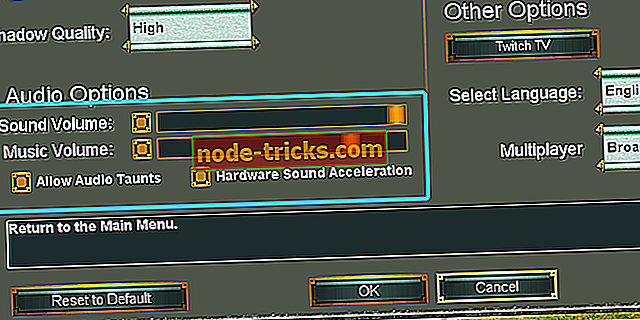
Zems FPS
- Samaziniet iestatījumus. Lai gan šī spēle ir pārtaisīta, tas nav prasīgs nevienam iztēles posmam. Tomēr, ja esat iestrēdzis ar diezgan vecu datoru, ņemiet vērā šīs darbības:
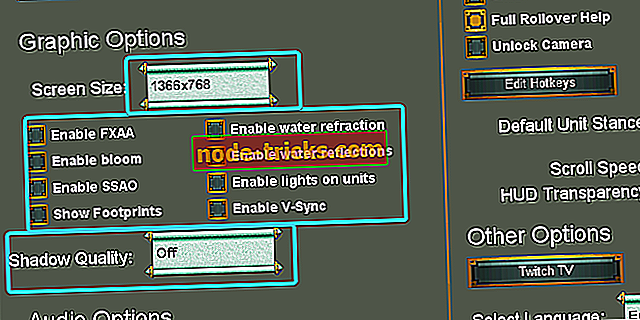
- Atspējot visus grafiskos uzlabojumus.
- Zemāks ekrāna izmērs
- Iestatiet ēnu kvalitāti uz Izslēgts.
- Restartējiet spēli. Svaigs sākums vienmēr ir labs. Šādi var atrisināt daudzas problēmas, kas saistītas ar spēli.
- Atspējot fona procesus. Daži fona procesi var ietvert jūsu datora veiktspēju un ietekmēt mitoloģijas vecumu. Pārliecinieties, ka programmas nedarbojas fonā.
- Atspējot spēles režīmu. Šķiet, ka spēles režīma funkcija nesniedz rezultātus, kurus mēs cerējām.
- Nospiediet Windows taustiņu + I, lai izsauktu iestatījumu lietotni.
- Open Gaming .
- Kreisajā rūtī izvēlieties Spēļu režīmu .
- Pārslēgt spēles režīmu.
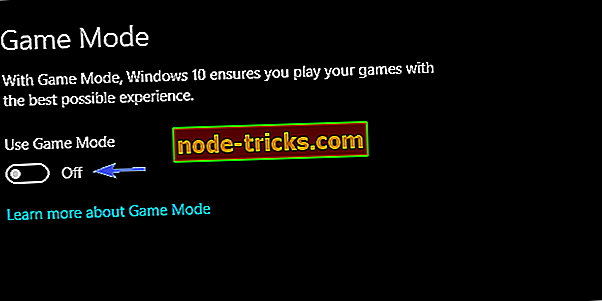
DLC Tale par Dragon jautājumiem
- Atspējot modifikācijas. Vēl viens acīmredzams solis. Vecāka gadagājuma moduļiem var nebūt saderības ar nesen ieviesto DLC un otrādi. Atspējojiet vienu mod vienu reizi, līdz apstiprināt problēmu. Tādā veidā jūs varat saglabāt citus modusus.
- Instalējiet pārdalei. Izmantojot jaunākās DLC paketes, jums ir jāatjaunina arī DirectX un pārdale. Lejupielādēt Virtual Studio C + + un DirectX, lai atrisinātu DLC jautājumu. Pievērsiet īpašu uzmanību arhitektūrai (64 bitu vai 32 bitu).
- Apstipriniet spēļu failu integritāti ar Steam. Lai to izdarītu, izpildiet iepriekš norādītās darbības.
- Pārinstalējiet DLC. Visbeidzot, atkārtoti jāinstalē DLC, ja neviena no iepriekšējām darbībām neatrisināja šo problēmu.
Lai palielinātu spēļu veiktspēju un atbrīvotos no lejupslīdes, atpalicības, zemas FPS un citas kaitinošas problēmas, iesakām lejupielādēt GameFire (bezmaksas).
Teksts, kas netiek rādīts spēles galvenajā izvēlnē
- Veikt reģistra kniebiens. Tā ir mazliet riskanta procedūra, tāpēc pārliecinieties, ka dublējāt reģistru un sekojiet tālāk sniegtajām darbībām:
- Pirmkārt, meklēšanas joslā ierakstiet fontus un atveriet fontus.
- Dzēsiet GiovanniITCTT, ja tas ir tur.
- Otrkārt, jums būs nepieciešams lejupielādēt GiovanniITCTT un instalēt to vēlreiz. Šo fontu varat lejupielādēt no šīs tīmekļa vietnes .
- Tālāk, Windows meklēšanas joslā ierakstiet regedit, ar peles labo pogu noklikšķiniet uz reģistra redaktora un palaidiet to kā administratoru.
- Sekojiet šim ceļam:
- DatoruHKEY_LOCAL_MACHINESOFTWAREMicrosoftWindows NTCurrentVersionGRE_Initialize
- Ar peles labo pogu noklikšķiniet uz labās puses un izveidojiet jaunu DWORD (32 bitu) reģistra ierakstu.
- Nosaukiet to DisableFontBootCache un iestatiet tā vērtību uz 1 .
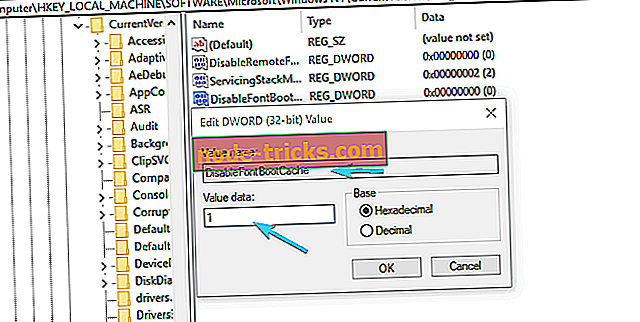
- Restartējiet datoru un meklējiet izmaiņas.
- Pārbaudiet spēles integritāti. Dažādu iemeslu dēļ instalācijas faili parasti tiek bojāti vai nepilnīgi. Palaist Steam rīku un pārbaudiet spēles integritāti.
- Pārinstalējiet sistēmu Windows 10. Dažiem lietotājiem izdevās atrisināt šo problēmu, izmantojot fontus, pilnībā instalējot sistēmu Windows 10. Ja esat gatavs iet tik tālu, pārliecinieties, vai esat pārbaudījis šo rakstu, lai iegūtu pilnīgu skaidrojumu par to, kā pārinstalēt sistēmu Windows 10.
Ar to mēs beidzot varam noslēgt šo sarakstu. Ja jums ir papildu jautājumi vai alternatīvi risinājumi, lūdzu, pastāstiet mums tālāk komentāru sadaļā.

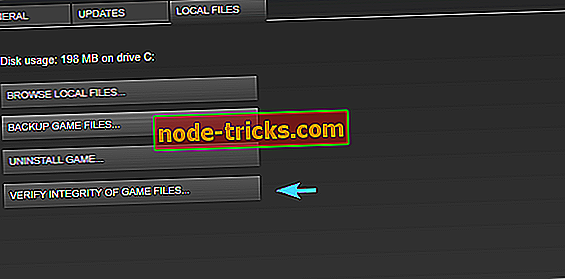
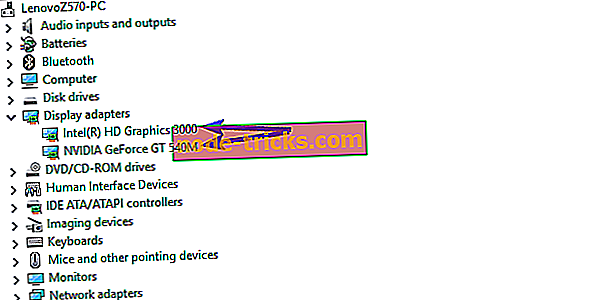
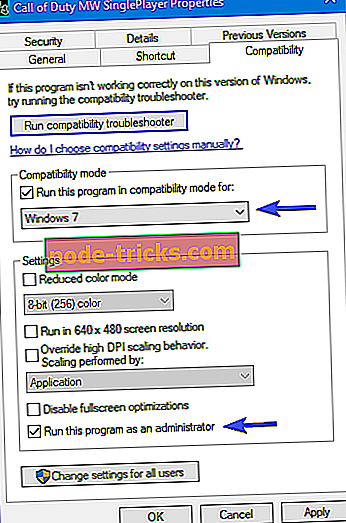
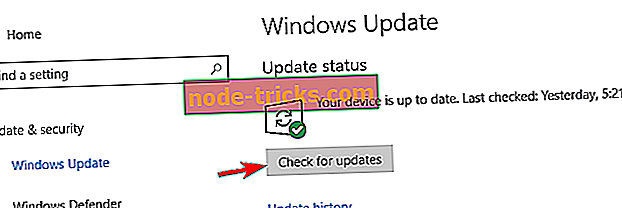
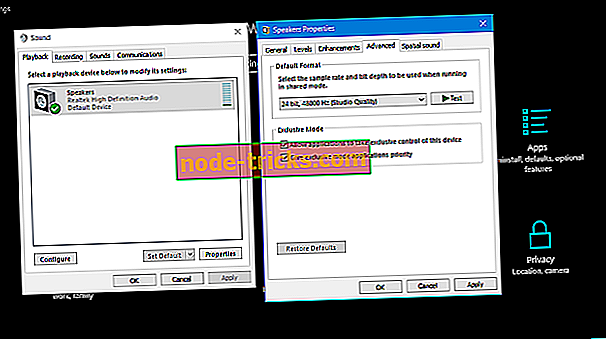
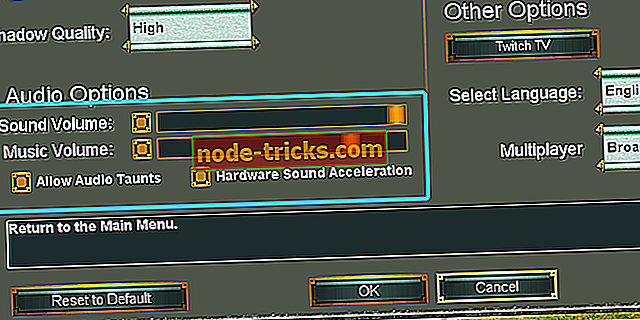
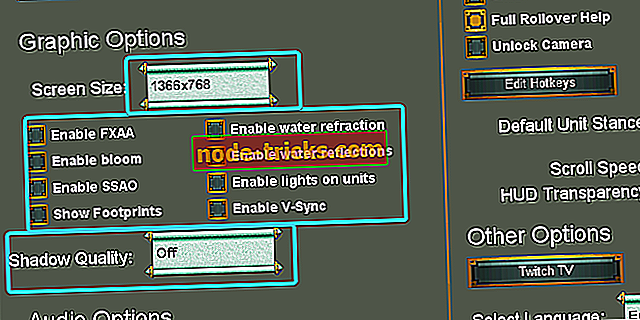
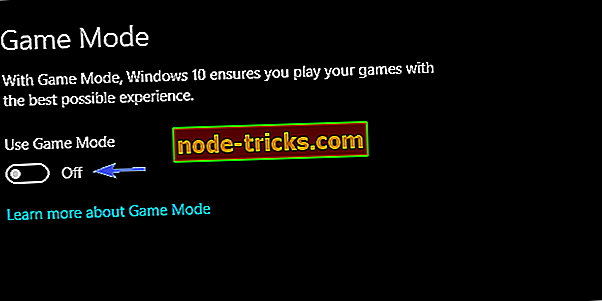
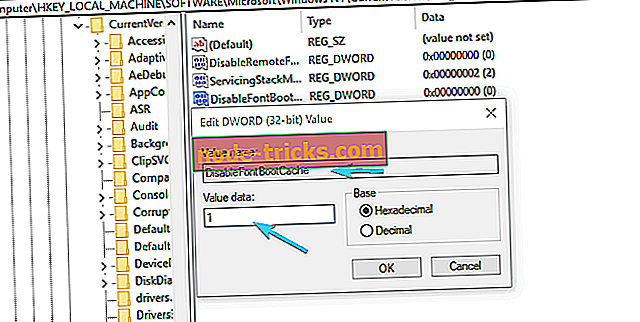
![Pēc instalētāju atjaunināšanas instalēšanas [Fix] Windows 10 neatstās no miega](https://node-tricks.com/img/fix/459/windows-10-won-t-wake-up-from-sleep-after-installing-creators-update-2.jpg)




![Labākie Windows 10 antivīrusu risinājumi, kas instalējami 2019. gadā [UNBIASED LIST]](https://node-tricks.com/img/antivirus/185/best-windows-10-antivirus-solutions-install-2019-4.jpg)

